강좌 [이윰] 대문 색상 변경
본문
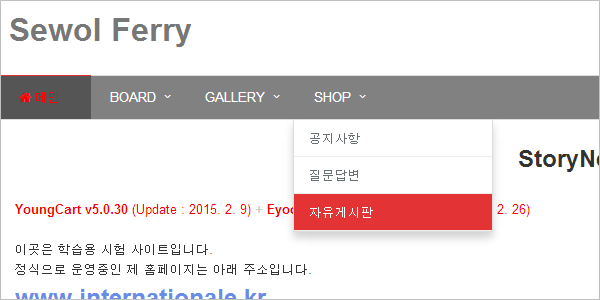
eyoom/theme/basic/css/style.css
1. 메인 메뉴에 배경색을 넣어봅니다.
749 line
.header-e1.header .navbar-collapse
을 찾아서
background: #배경색;
을 삽입해줍니다.
2. 1차 메뉴 글자색을 바꿔봅니다.
770 line
.header-e1.header .navbar-default .navbar-nav > li > a
을 찾아서
color: #글자색;
을 삽입해줍니다.
3. 1차 메뉴 사이 세로선 삭제
754 line
.header-e1.header .navbar-default .navbar-nav > li
을 찾아서
좌우 border 값을 0px로 바꿉니다.
4. 1차 메뉴를 열었을 때의 글자색을 넣어봅니다.
786 line
.header-e1.header .navbar-default .navbar-nav > .active > a
을 찾아서
color: #글자색;
을 삽입해줍니다.
5. 1차 메뉴 hover와 active 글자색, 배경색 달리하기
위 4번 항목의 변형입니다.
785 line
.header-e1.header .navbar-default .navbar-nav > li > a:hover
786 line
.header-e1.header .navbar-default .navbar-nav > .active > a
을 찾아서
적당히 수정합니다.
6. 2차 메뉴를 수정하려면...
474 line
.header .dropdown-menu li a
과
483 line
.header .dropdown-menu li > a:hover
을 찾아서
적절히 수정하세요.
7. 푸터 좌우에 배경색을 넣어봅니다.
1061 line
.footer-e1 .footer
을 찾아서
배경색을 바꿔줍니다.
참고로...
.footer .container
배경색은 #f8f8f8입니다.
사이의 세로선을 없애려면...
937 line
.footer .container
찾아서
좌우 border 값을 0px로 바꾸거나 라인색을 배경색과 일치시키면 됩니다만
선이 있는 편이 더 이쁘더군요.
8. 카피라이터 부분의 배경색과 글자색을 바꿔봅니다.
1109 line
.footer-e1 .copyright
와
1115 line
.footer-e1 .copyright p
을 찾아서
적절히 바꿔줍니다.
9. 오른쪽 아웃로그인이 있는 부분의 배경색도 푸터 콘테이너와 동일합니다.
수정하려면...
eyoom/theme/basic/css/basic_bs.css
59 line
.basic-bs .basic-bs-side
을 찾아서
적절히 수정합니다.
1. 메인 메뉴에 배경색을 넣어봅니다.
749 line
.header-e1.header .navbar-collapse
을 찾아서
background: #배경색;
을 삽입해줍니다.
.header-e1.header .navbar-collapse {
border-top: 1px solid #ddd;
border-bottom: 1px solid #ddd;
background: #배경색;
}
2. 1차 메뉴 글자색을 바꿔봅니다.
770 line
.header-e1.header .navbar-default .navbar-nav > li > a
을 찾아서
color: #글자색;
을 삽입해줍니다.
.header-e1.header .navbar-default .navbar-nav > li > a {
font-size: 13px;
padding: 11px 30px 10px 20px;
color: #글자색;
}
3. 1차 메뉴 사이 세로선 삭제
754 line
.header-e1.header .navbar-default .navbar-nav > li
을 찾아서
좌우 border 값을 0px로 바꿉니다.
.header-e1.header .navbar-default .navbar-nav > li {
margin-left: -1px;
border-left: 1px solid #ddd;
border-right: 1px solid #ddd;
}
4. 1차 메뉴를 열었을 때의 글자색을 넣어봅니다.
786 line
.header-e1.header .navbar-default .navbar-nav > .active > a
을 찾아서
color: #글자색;
을 삽입해줍니다.
.header-e1.header .navbar-default .navbar-nav > li > a:hover,
.header-e1.header .navbar-default .navbar-nav > .active > a {
border-top: solid 1px #e33334;
border-bottom: solid 2px transparent;
color: #글자색;
}
5. 1차 메뉴 hover와 active 글자색, 배경색 달리하기
위 4번 항목의 변형입니다.
785 line
.header-e1.header .navbar-default .navbar-nav > li > a:hover
786 line
.header-e1.header .navbar-default .navbar-nav > .active > a
을 찾아서
적당히 수정합니다.
.header-e1.header .navbar-default .navbar-nav > li > a:hover,
.header-e1.header .navbar-default .navbar-nav > .active > a {
border-top: solid 1px #e33334;
border-bottom: solid 2px transparent;
}
를...
.header-e1.header .navbar-default .navbar-nav > li > a:hover {
border-top: solid 1px #e33334;
border-bottom: solid 2px transparent;
color: #글자색;
background: #배경색;
}
.header-e1.header .navbar-default .navbar-nav > .active > a {
border-top: solid 1px #e33334;
border-bottom: solid 2px transparent;
color: #글자색;
background: #배경색;
}
로...
6. 2차 메뉴를 수정하려면...
474 line
.header .dropdown-menu li a
과
483 line
.header .dropdown-menu li > a:hover
을 찾아서
적절히 수정하세요.
.header .dropdown-menu li a {
color: #687074;
font-size: 13px;
font-weight: 400;
padding: 9px 15px;
border-bottom: solid 1px #eee;
}
.header .dropdown-menu .active > a,
.header .dropdown-menu li > a:hover {
color: #fff;
filter: none !important;
background: #e33334 !important;
-webkit-transition: all 0.1s ease-in-out;
-moz-transition: all 0.1s ease-in-out;
-o-transition: all 0.1s ease-in-out;
transition: all 0.1s ease-in-out;
}
7. 푸터 좌우에 배경색을 넣어봅니다.
1061 line
.footer-e1 .footer
을 찾아서
배경색을 바꿔줍니다.
참고로...
.footer .container
배경색은 #f8f8f8입니다.
.footer-e1 .footer {
background: #배경색;
border-top: 1px solid #ddd;
}
사이의 세로선을 없애려면...
937 line
.footer .container
찾아서
좌우 border 값을 0px로 바꾸거나 라인색을 배경색과 일치시키면 됩니다만
선이 있는 편이 더 이쁘더군요.
8. 카피라이터 부분의 배경색과 글자색을 바꿔봅니다.
1109 line
.footer-e1 .copyright
와
1115 line
.footer-e1 .copyright p
을 찾아서
적절히 바꿔줍니다.
.footer-e1 .copyright {
border-top: none;
background: #eee;
border-top: 1px solid #ddd;
}
.footer-e1 .copyright p {
color: #555;
}
9. 오른쪽 아웃로그인이 있는 부분의 배경색도 푸터 콘테이너와 동일합니다.
수정하려면...
eyoom/theme/basic/css/basic_bs.css
59 line
.basic-bs .basic-bs-side
을 찾아서
적절히 수정합니다.
.basic-bs .basic-bs-side {
margin-top: 0;
padding-top: 20px;
padding-bottom: 20px;
box-shadow: 0 0 0 1px #ddd;
background: #f8f8f8;
}
왕초보입니다. 많은 지도편달 부탁드립니다~^^
자주 가는 곳 : SIR
추천0 비추천 0
댓글목록 0
등록된 댓글이 없습니다.
 internationale.kr. All wrongs reserved.
internationale.kr. All wrongs reserved.